Risolvere i problemi di connettività tra Azure Synapse Analytics Synapse Studio e la risorsa di archiviazione
In Synapse Studio è possibile esplorare le risorse dati che si trovano nella risorsa di archiviazione collegata. Questa guida consente di risolvere i problemi di connettività quando si tenta di accedere alle risorse dati.
Caso 1: L'account di archiviazione non dispone delle autorizzazioni appropriate
Se l'account di archiviazione non dispone delle autorizzazioni appropriate, non è possibile espandere la struttura di archiviazione tramite "Dati" --> "Collegato" in Synapse Studio. Vedere lo screenshot del sintomo del problema di seguito.
Il messaggio di errore dettagliato può variare, ma il significato generale del messaggio di errore è: "Questa richiesta non è autorizzata a eseguire questa operazione".
Nel nodo di archiviazione collegato:
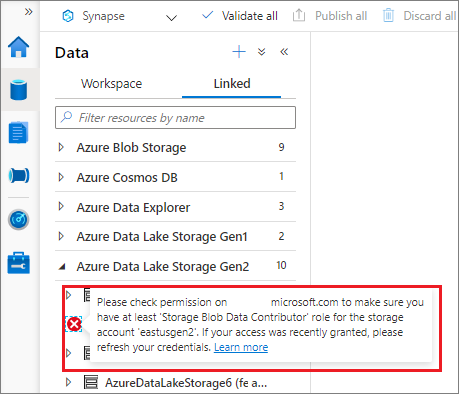
Nel nodo contenitore di archiviazione:
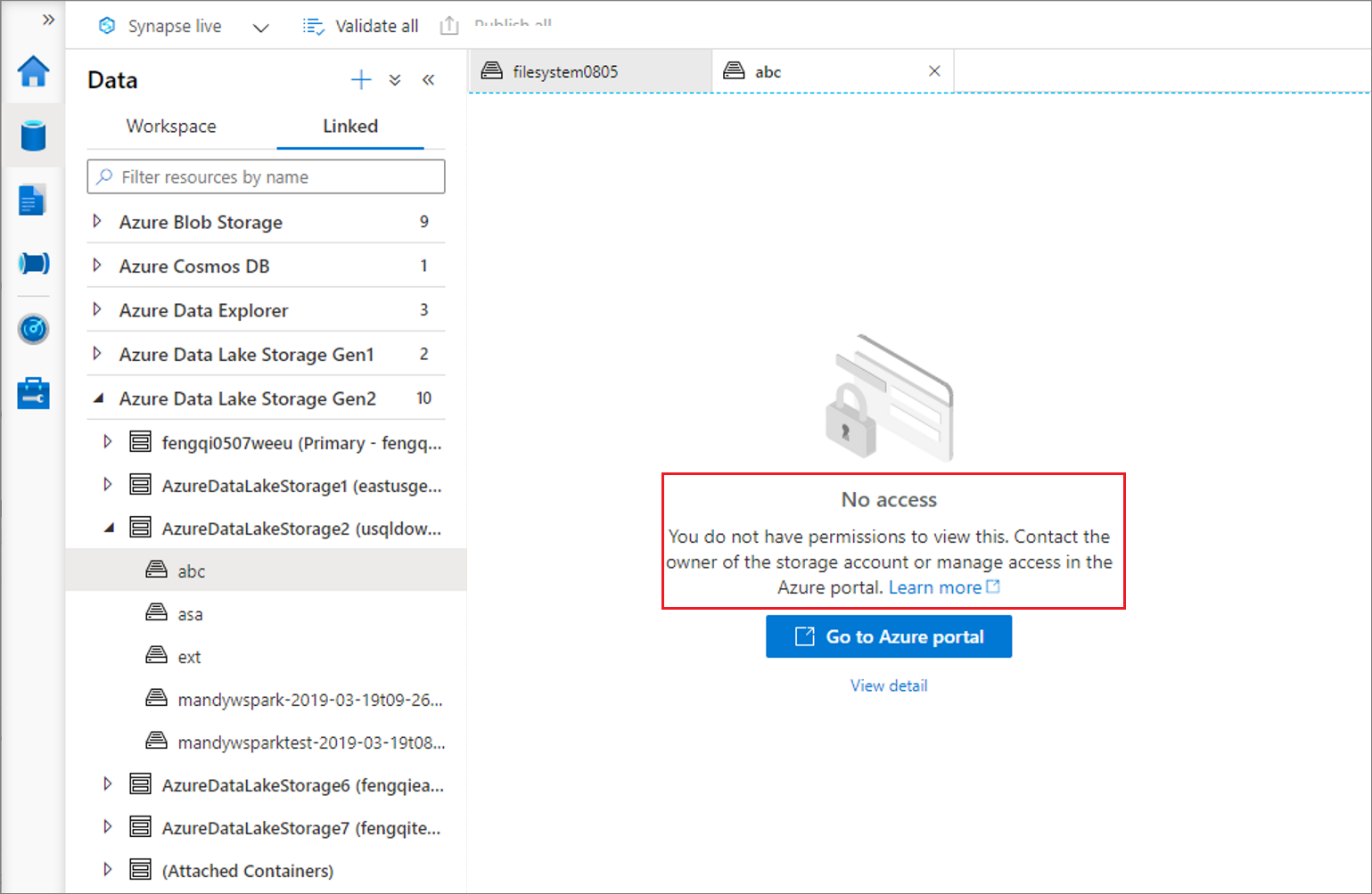
SOLUZIONE: per assegnare l'account al ruolo appropriato, Vedere Usare il portale di Azure per assegnare un ruolo di Azure per l'accesso ai dati BLOB e di accodamento
Caso 2: Impossibile inviare la richiesta al server di archiviazione
Quando si seleziona la freccia per espandere la struttura di archiviazione in "Dati" --> "Collegato" in Synapse Studio, è possibile che venga visualizzato il problema "REQUEST_SEND_ERROR" nel pannello a sinistra. Vedere lo screenshot del sintomo del problema di seguito:
Nel nodo di archiviazione collegato:
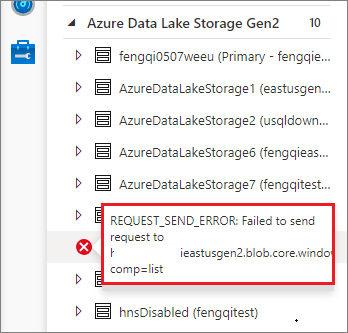
Nel nodo contenitore di archiviazione:
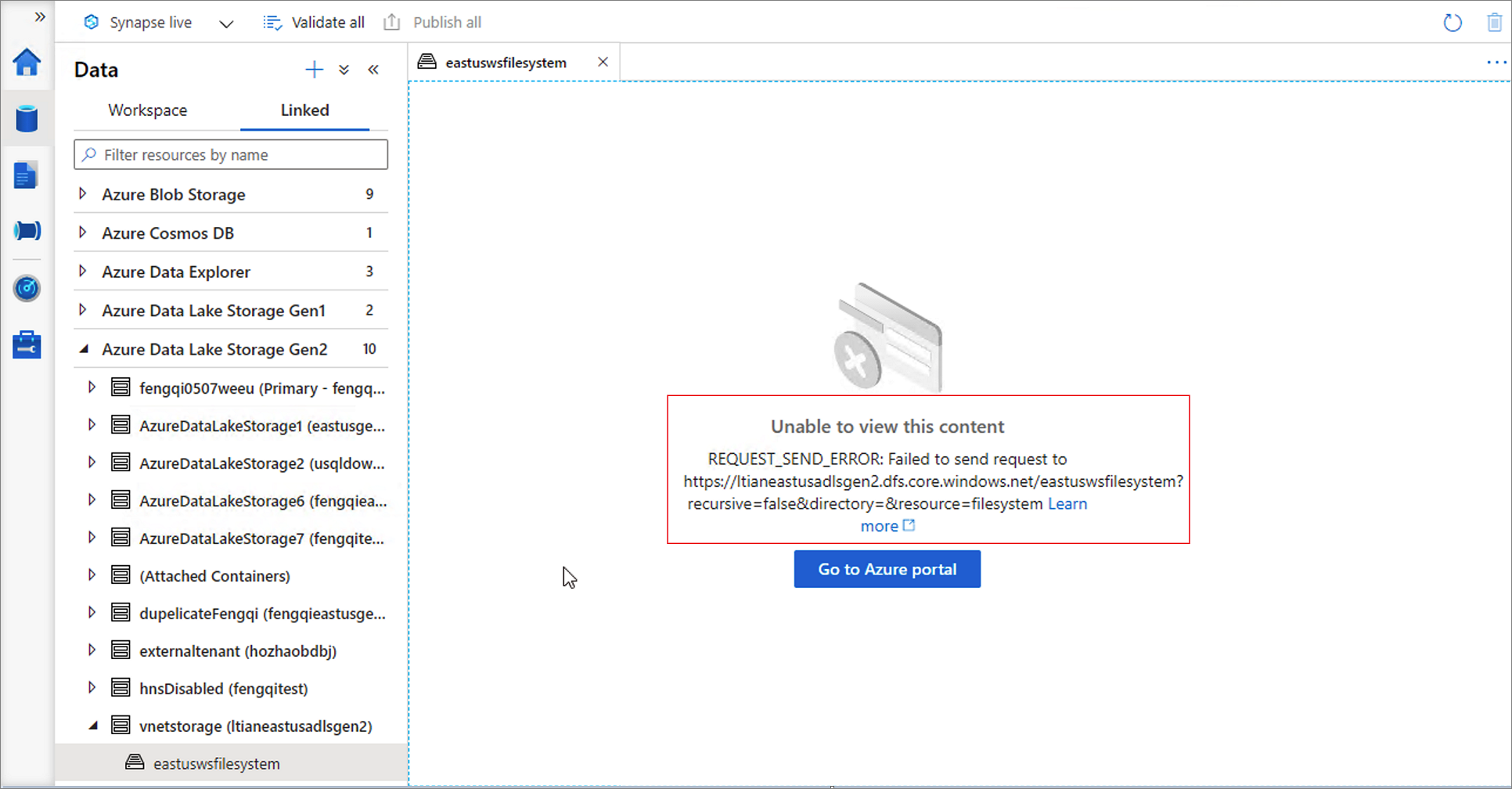
Potrebbero esserci diversi possibili motivi alla base di questo problema:
La risorsa di archiviazione si trova dietro una rete virtuale ed è necessario configurare un endpoint privato di archiviazione
SOLUZIONE: in questo caso, è necessario configurare l'endpoint privato di archiviazione per l'account di archiviazione. Per informazioni su come configurare l'endpoint privato di archiviazione per la rete virtuale, vedere Usare il portale di Azure per assegnare un ruolo di Azure per l'accesso ai dati BLOB e di accodamento.
È possibile usare il comando "nslookup <storage-account-name>.dfs.core.windows.net" per controllare la connettività dopo la configurazione dell'endpoint privato di archiviazione. Verrà restituita una stringa simile alla seguente: "<storage-account-name>.privatelink.dfs.core.windows.net".
La risorsa di archiviazione non si trova dietro una rete virtuale, ma l'endpoint del servizio BLOB (Microsoft Entra ID) non è accessibile a causa del firewall configurato
SOLUZIONE: in questo caso, è necessario aprire l'account di archiviazione nel portale di Azure. Nel riquadro di spostamento sinistro scorrere verso il basso fino a Supporto e risoluzione dei problemi e selezionare Controllo connettività per controllare lo stato di connettività del Servizio BLOB (Microsoft Entra ID). Se non è accessibile, seguire la guida supportata per controllare la configurazione del firewall e delle reti virtuali nella pagina dell'account di archiviazione. Per altre informazioni sui firewall di archiviazione, vedere Configurare i firewall e le reti virtuali di Archiviazione di Azure.
Altri problemi da controllare
- La risorsa di archiviazione a cui si accede è Azure Data Lake Storage Gen2 e si trova contemporaneamente dietro un firewall e una rete virtuale (con endpoint privato di archiviazione configurato).
- La risorsa contenitore a cui si accede è stata eliminata o non esiste.
- Accesso tra tenant: il tenant dell'area di lavoro usato dall'utente per l'accesso non è uguale al tenant dell'account di archiviazione.
Passaggi successivi
Se i passaggi precedenti non consentono di risolvere il problema Creare un ticket di supporto.